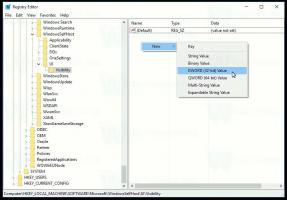Perbaiki Kami tidak dapat masuk ke akun Anda di Windows 10 Build 20226
Orang Dalam Windows yang menginstal Windows 10 Build 20226 melaporkan masalah yang memengaruhi proses login di build ini. Windows 10 menampilkan pesan kesalahan yang berbunyi Kami tidak dapat masuk ke akun Anda. Masalah ini sering kali dapat diperbaiki dengan keluar dari akun Anda lalu masuk kembali. Jika Anda tidak keluar sekarang, file apa pun yang Anda buat atau perubahan yang Anda buat akan hilang.
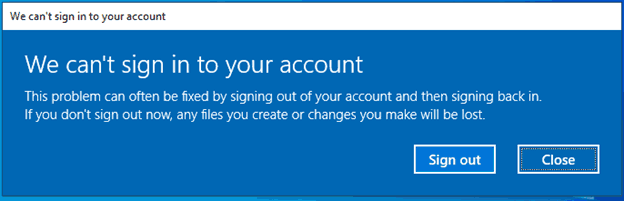
Microsoft telah mengkonfirmasi masalah ini, dan telah dilepaskan solusi. Perusahaan mengatakan mereka dapat menemukan penyebab masalah, dan telah berhasil menyelesaikannya.
Iklan
Untuk menghilangkan pesan kesalahan, Microsoft menawarkan langkah-langkah sederhana berikut.
Catatan: solusi ini HANYA berlaku untuk build 20226 dan tidak akan berlaku untuk pengguna di build yang berbeda.
Untuk melewati masalah ini, selesaikan langkah-langkah berikut:
Catatan: langkah-langkah yang disertakan menganggap instalasi Windows Anda default ke drive C:. Jika Anda telah menginstal Windows pada huruf drive yang berbeda, harap ganti c: dengan huruf drive yang sesuai untuk instalasi Anda.
Perbaiki Kami tidak dapat masuk ke akun Anda di Windows 10 Build 20226
Jika akun Anda adalah akun Administrator di perangkat yang terpengaruh:
- Saat Anda melihat dialog “Kami tidak dapat masuk ke akun Anda”, klik tombol Tutup.
- Buka jendela Command Prompt yang ditinggikan.
- Masukkan dan kirimkan perintah berikut satu per satu:
- cd c:\users\%namapengguna%
- takeown /F ntuser.dat*
- icacls ntuser.dat* /reset
- icacls ntuser.dat* /setowner "SYSTEM"
- Keluar.
- Anda akan berhenti melihat dialog di atas pada proses masuk berikutnya.
Jika akun Anda BUKAN akun Administrator di perangkat yang terpengaruh:
- Saat Anda melihat dialog “Kami tidak dapat masuk ke akun Anda”, klik tombol Tutup.
- Buka jendela Command Prompt standar.
- Masukkan perintah berikut:
- Gema %nama pengguna%
- (Catat nama pengguna yang dikembalikan, Anda akan menggunakannya pada langkah 6)
- Tutup jendela Command Prompt standar.
- Buka jendela Command Prompt yang ditinggikan.
- Masukkan dan kirimkan perintah berikut satu per satu:
- cd c:\pengguna\namapengguna
- takeown /F ntuser.dat*
- icacls ntuser.dat* /reset
- icacls ntuser.dat* /setowner "SYSTEM"
- Keluar
- Anda akan berhenti melihat dialog di atas pada proses masuk berikutnya
Jika langkah-langkah ini tidak menyelesaikan masalah untuk Anda di build 20226, Anda juga dapat menyelesaikan rollback ke build sebelumnya untuk dilewati. Anda kemudian dapat menginstal ulang build 20226 dan Anda tidak akan mengalami masalah untuk kedua kalinya.